Javítás: TslGame.exe alkalmazáshiba a PUBG fájlban
Ez a hibaüzenet megjelenik a PUBG játékosok számára, és azonnal összeomlik a játékukkal, miközben megjelenik a felbukkanó ablak. Különböző szövegek jelenhetnek meg ebben az ablakban, de jellegüknél fogva nagyjából megegyeznek. A játékfejlesztők közzétettek néhány módszert a probléma megoldására, de mint mindig, a játékosok jobb megoldásokat találtak a probléma megoldására.
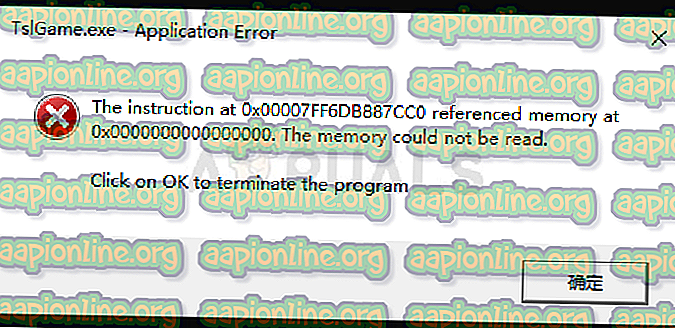
A PUBG egy online multiplayer játék, és a játék összeomlása gyakran azt jelenti, hogy az egész játék tönkrement az Ön számára. Ezért javasoljuk, hogy figyelmesen kövesse az alábbi utasításokat, és ellenőrizze, hogy a probléma továbbra is fennáll-e.
Mi okozza a tslgame.exe alkalmazáshibát?
Számos oka van annak, hogy miért jelentkezhet ez a probléma a PUBG lejátszása közben, és a probléma oka közvetlenül összefügg a probléma megoldásának megfelelő módszerével. Nézze meg az alábbi listát:
- A hiányzó rendszergazdai jogosultságok gyakran okozzák a problémát, ezért ezeket meg kell adnia a Steam futtatható fájljának.
- Egyes játékfájlok hiányozhatnak vagy megsérülhetnek, ezért ezeket a játékfájlok integritásának ellenőrzésével kell beolvasnia.
- Előfordulhat, hogy a számítógép nyilvántartása által kezelt egyes memóriakezelési problémák megakadályozzák a játék megfelelő működését, és a probléma megoldása érdekében szerkesztnie kell néhány bejegyzést.
1. megoldás: Futtassa a Steam-t rendszergazdaként
A probléma megoldásának legegyszerűbb módja a Steam rendszergazdaként történő futtatása. Ez természetesen azt jelenti, hogy ez a módszer csak akkor működik, ha a Steam-en keresztül letöltötte és megvette a játékot. A Steam futtatásával rendszergazdai jogosultságokkal megoldható néhány memóriakezelési probléma, és ez megoldhatja a felmerült problémát is!
- Keresse meg a Steam parancsikont vagy a végrehajtható fájlt a számítógépen, és nyissa meg tulajdonságait, ha jobb egérgombbal kattint a bejegyzésére az Asztalon vagy a Start menüben, vagy a Keresési eredmények ablakban, és válassza a felbukkanó helyi menü Tulajdonságok parancsát.
- Keresse meg a Kompatibilitás lapot a Tulajdonságok ablakban, és jelölje be a Futtatás ezt a programot rendszergazdaként lehetőség melletti négyzetet, mielőtt a változtatásokat az OK vagy az Alkalmaz gombra kattintva mentheti.
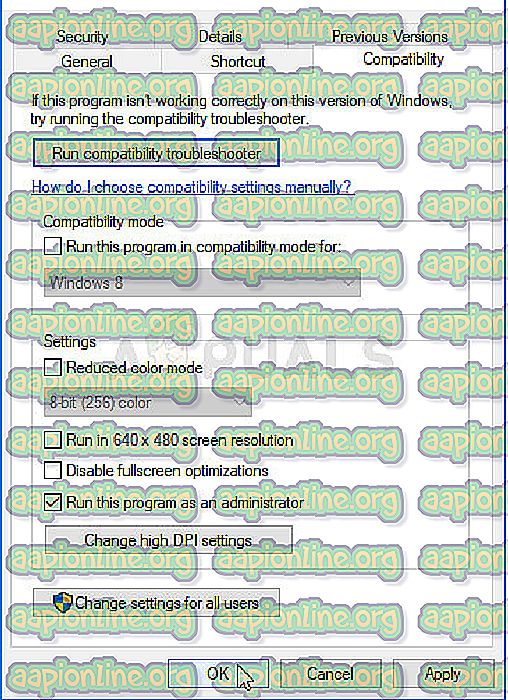
- Győződjön meg arról, hogy megerősítette az esetlegesen megjelenő párbeszédablakokat, amelyek felszólítják a választás megerősítésére rendszergazdai jogosultságokkal, és a Steam a következő indításkor indítsa el a rendszergazdai jogosultságokkal. Nyissa meg a Steam-t, kattintson duplán az ikonjára, és próbálja meg újraindítani a PUBG-t, hogy megnézze, továbbra is megjelenik-e a tslgame.exe alkalmazáshiba!
2. megoldás: Ellenőrizze a játékfájlok integritását
Ha a Steam-en keresztül megvásárolta és telepítette a játékot, akkor hozzáférhet egy nagyszerű opcióhoz, amely lehetővé tette a játék telepítésének ellenőrzését, hogy nincs-e hiányzó vagy sérült fájl, és a segédprogram lehetővé teszi ezeknek a fájloknak a letöltését és cseréjét, ami valóban sok problémát oldhat meg a játék. Ne felejtsd el kipróbálni ezt!
- A Steam indításához kattintson duplán annak ikonjára az Asztalon, vagy keresse meg a Start menüben. Menjen a Steam ablakban a Library fülre úgy, hogy az ablak tetején megtalálja a Library fület, és keresse meg a PUBG -t a könyvtárában lévő játékok listájában.
- Kattintson a jobb gombbal a bejegyzésére és válassza a Tulajdonságok menüpontot . Keresse meg a Helyi fájlok fület, és kattintson a Játékfájlok integritásának ellenőrzése elemre

- Várja meg, amíg az eszköz befejezi a dolgát, és valószínűleg látnia kell, hogy néhány fájl letölthető. Ezután indítsa újra a játékot, és ellenőrizze, hogy továbbra is jelentkezik-e a tslgame.exe alkalmazáshiba!
3. megoldás: Javítsa ki a memóriakezelési problémákat a Regedit használatával
Ez a módszer talán a legfejlettebb. Ha a hibaüzenetet hibás memóriakezelés okozta, akkor ez lehet az egyetlen módszer, amely segíthet a probléma megoldásában. Ez eltart egy ideig, és óvatosnak kell lennie, és óvatosan kövesse az utasításokat!
- Mivel törli a rendszerleíró kulcsot, azt javasoljuk, hogy olvassa el ezt a cikket, amelyet közzétettünk, hogy biztonságosan készítsen biztonsági másolatot a rendszerleíró adatbázisról, hogy elkerülje a többi problémát. Ennek ellenére semmi baj nem történik, ha gondosan és helyesen követi a lépéseket.
- Nyissa meg a Rendszerleíróadatbázis-szerkesztő ablakot, ha beírja a „regedit” parancsot a keresősávba, a Start menübe vagy a Futtatás párbeszédpanelen, amely elérhető a Windows Key + R billentyűkombinációval. Keresse meg a nyilvántartás következő kulcsát a bal oldali ablaktáblán való navigálás segítségével:
HKEY_LOCAL_MACHINE \ SYSTEM \ CurrentControlSet \ Control \ Session Manager \ Memóriakezelés
- Kattintson erre a gombra, és próbálja meg megtalálni a PoolUsageMaximum nevű bejegyzést . Ha nem az, akkor hozzon létre egy új DWORD-érték bejegyzését, a PoolUsageMaximum néven, jobb egérgombbal kattintva az ablak jobb oldalán, és válassza az Új >> DWORD (32-bites) Értéket . Kattintson a jobb gombbal rá, és válassza a helyi menü Modify ( Módosítás) menüpontját.
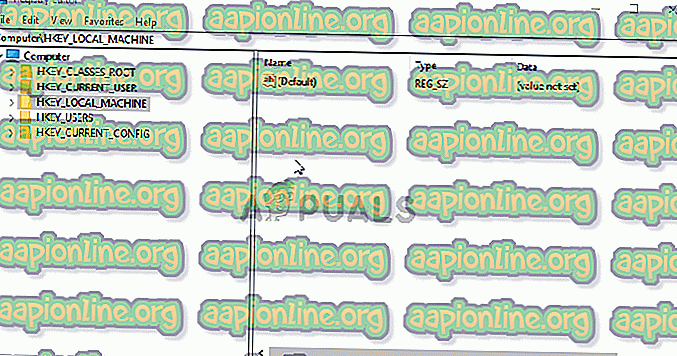
- A Szerkesztés ablak Érték adatai részében változtassa meg az értéket 60-ra, és alkalmazza a végrehajtott módosításokat. Győződjön meg arról, hogy a talpa tizedesre van állítva. Erősítse meg a biztonsági párbeszédablakokat, amelyek a folyamat során megjelenhetnek.
- Ugyanazon a helyen keresse meg a PagedPoolSize fájlt. Ha ez nem létezik, akkor a fenti bejegyzés létrehozásával azonos módon hozza létre: Kattintson a jobb gombbal >> Új >> DWORD (32 bites) értékre . Kattintson a jobb gombbal rá, és válassza a helyi menü Modify ( Módosítás) menüpontját.
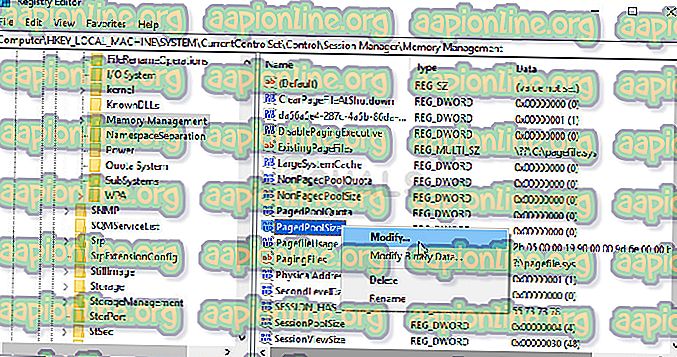
- A Szerkesztés ablak Érték adatai részében változtassa meg az értéket ffffffff-ként, és alkalmazza az elvégzett módosításokat. Győződjön meg arról, hogy az alap Hexadecimálisra van állítva. Erősítse meg a biztonsági párbeszédablakokat, amelyek a folyamat során megjelenhetnek.
- Ezután a regisztrációban meg kell navigálnia erre a helyre:
HKEY_LOCAL_MACHINE \ System \ CurrentControlSet \ Control
- Miután odaért, hozzon létre egy új DWORD-érték bejegyzést, a RegistrySizeLimit néven, jobb egérgombbal kattintva az ablak jobb oldalán, és válassza az Új >> DWORD (32-bites) Értéket . Kattintson a jobb gombbal rá, és válassza a helyi menü Modify ( Módosítás) menüpontját.
- A Szerkesztés ablak Érték adatai részében változtassa meg az értéket ffffffff-ként, és alkalmazza az elvégzett módosításokat. Győződjön meg arról, hogy az alap Hexadecimális értékre van állítva.
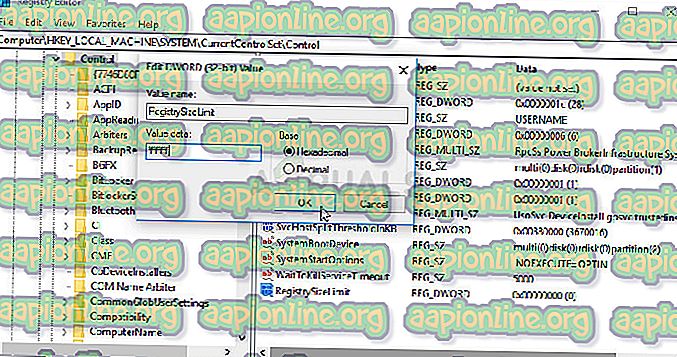
- Most manuálisan újraindíthatja a számítógépet, ha rákattint a Start menü >> Bekapcsoló gomb >> Újraindítás elemre, és ellenőrizze, hogy a probléma megszűnt-e. Ez megoldja a memóriakezelési problémákat, és remélhetőleg megakadályozza a PUBG további összeomlását.
4. megoldás: Telepítse újra a játékot
A játék újratelepítésének a legutóbbi dolognak kell lennie a listán, de az a jó, hogy minden elmentésre kerül a fiókjába, és nem kell újrakezdenie. Ha jó internetkapcsolata vagy erős számítógépe van, akkor a játékot gyorsan vissza kell telepíteni, és a hiba nem jelenhet meg.
- Kattintson a Start menü gombra és nyissa meg a Vezérlőpultot, keresse meg vagy keresse meg a Start menüben (Windows 7 felhasználók). Alternatív megoldásként kattintson a fogaskerék ikonra a Beállítások alkalmazás megnyitásához, ha számítógépe operációs rendszerét a Windows 10 használja.
- A Vezérlőpult ablakban váltson a Nézet mint: Kategória elemre a jobb felső sarokban, és kattintson a Program eltávolítása alatt a Programok szakaszban.
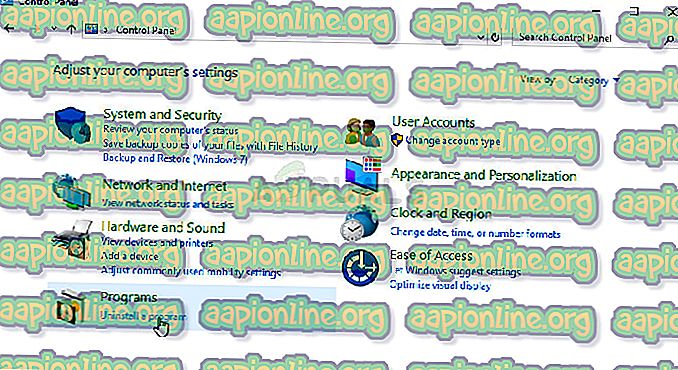
- Ha a Windows 10 rendszerben használja a Beállításokat, akkor kattintson a Beállítások ablak Alkalmazások szakaszára, hogy megnyissa a számítógépén telepített összes program listáját.
- Keresse meg a PUBG- t a listában a Beállítások vagy a Vezérlőpulton, kattintson rá egyszer, majd kattintson az Eltávolítás gombra, amely az Program eltávolítása ablakban található. A játék eltávolításához nyugtázza a párbeszédpaneleket, és kövesse a képernyőn megjelenő utasításokat.
Újból le kell töltenie a Steam programból, ha megkeresi a Könyvtárat, és a jobb egérgombbal kattintva válassza a Telepítés gombot.



